如果您不能将外围设备使用,那么您的虚拟桌面有什么好处?想象一下,无法打印您的文档或无法从Chromebook上的虚拟桌面收听音频。这不仅限制了虚拟桌面体验,而且还会影响您组织的生产力。
我经常被问到XI框架我们支持哪些外围设备。因此,我整理了此博客,以更新最新的支持设备。对于书呆子读者,我还将描述我们采用的创新方法来解决特定用例,例如使用虚拟桌面的打印或文件传输。请注意,您也可以参考此关联随着时间的推移,我们扩展外围支持时,最新列表的XI帧文档。
首先,以下是您可以与XI框架一起使用的所有当前支持的外围设备的列表。
设备类型 |
Windows PC(HTML5) |
苹果电脑 |
iOS/Android(HTML5) |
Linux |
储存设备 (Pendrive,USB硬盘) |
✓ |
✓ |
- |
✓ |
音频输出(扬声器,耳机)(w/o按钮) |
✓ |
✓ |
✓ |
✓ |
音频(麦克风) |
✓ |
✓ |
- |
✓ |
标准通用键盘 |
✓ |
✓ |
N/A。 |
✓ |
符号隐藏条形码扫描仪 |
✓ |
✓ |
N/A。 |
✓ |
鼠 |
✓ |
✓ |
N/A。 |
✓ |
多点触摸屏 |
✓ |
N/A。 |
✓ |
- |
微软表面笔 |
✓ |
N/A。 |
N/A。 |
N/A。 |
打印机 |
✓ |
✓ |
N/A。 |
✓ |
Yubikey |
✓ |
✓ |
N/A。 |
✓ |
CAC /智能卡读取器 (早期访问;req。FrameApp) |
✓ |
- |
- |
- |
WIA扫描仪 (早期访问;req。FrameApp) |
✓ |
- |
- |
- |
Wacom Intuos Pen触摸设备(早期访问) |
✓ |
✓ |
N/A。 |
- |
有关当前和更新的列表,请参阅Nutanix XI框架产品文档。
现在,让我们谈谈一些我们如何支持和集成了其中一些设备的例子:
USB存储设备:您可以简单地从本地设备(包括USB存储设备)上的任何位置拖放文件进入框架终端窗口。框架将自动将这些文件上传到框架会话中Windows Explorer中的上传文件夹。同样,如果您希望从框架上将文件保存在设备上,则只需将所需的文件拖放到框架会话中Windows Explorer中的文件夹中。然后,框架将自动提示您将文件保存在设备上,包括在USB存储设备上。
对于数据安全问题,如果您希望限制上传或下载功能,则可以轻松地将其作为XI Frame Control面板的策略进行管理。(请参阅博客结尾处的复活节彩蛋)
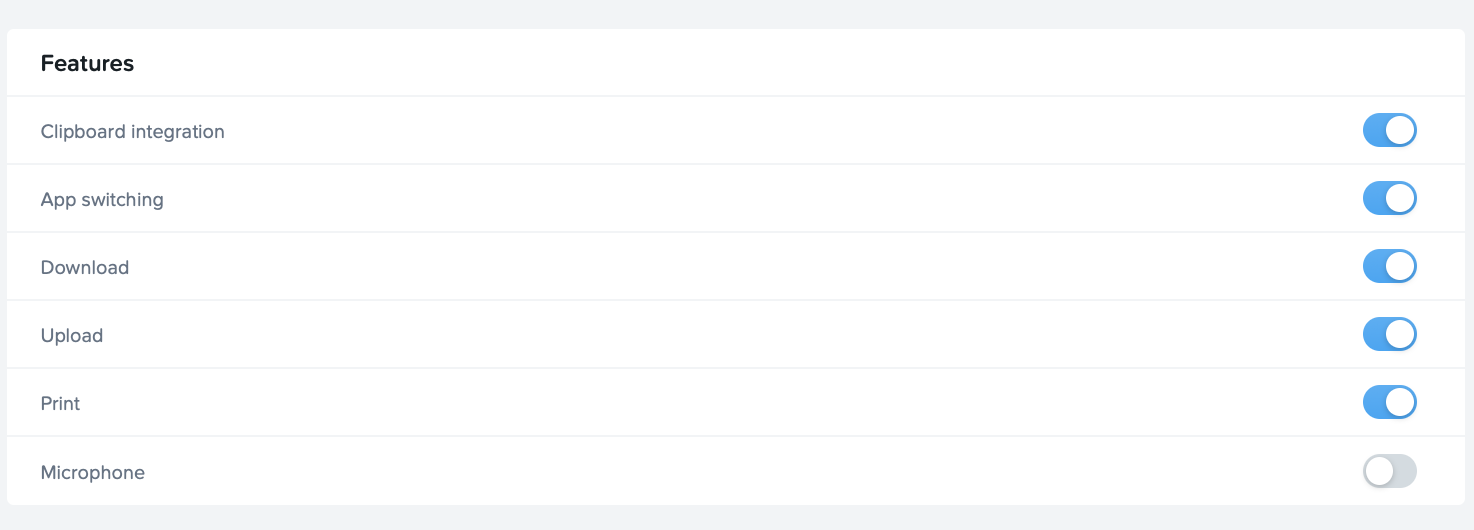
打印机:当您在框架中使用打印功能时,将提示您使用框架打印机打印。启动打印作业后,Frame将自动将所需文档转换为PDF,将PDF流式传输到您的设备,并呈现在其上配置的本地/网络打印机。您将选择所需的打印机,然后单击“打印”。现在,该文档将直接从您的设备直接发送到打印机。有关此的更多详细信息可以在产品文档。
基于策略的管理(如上面的屏幕截图所示)使您可以完全控制或禁用虚拟桌面会话的打印功能。
通用访问卡(CAC):XI框架现在允许您通过Windows环境中的本机桌面应用程序轻松使用CAC。您需要将外部USB CAC读取器插入计算机,而XI Frame应用程序将自动识别它。
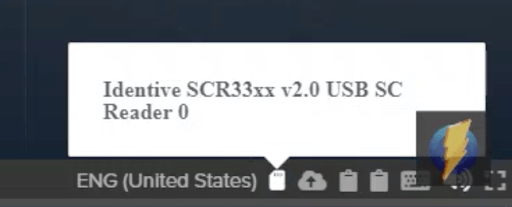
为了确保读者已被识别,您可以在状态栏的右下角检查智能卡图标。当您在读取器中插入CAC时,智能卡图标将显示该卡已插入。
现在,您可以通过从登录选项中选择CAC来插入卡时登录到桌面会话。
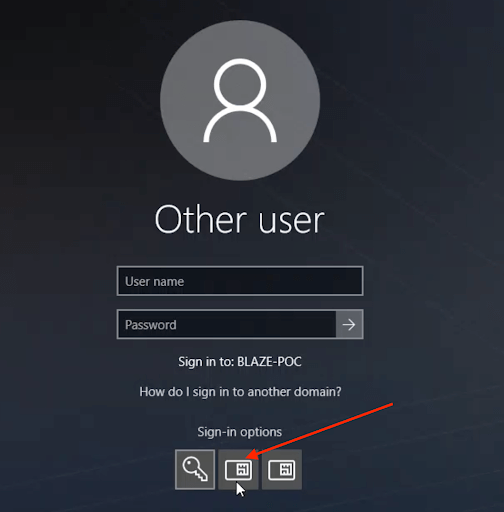
任何会话最多可同时使用三个CAC读取器。
请注意,此功能当前正在及早访问中,需要框架桌面应用程序。
XI框架上的复活节彩蛋-虚拟台式机的剪贴板功能的方向控制:
通过最近的更新,您现在可以更好地控制您可以允许复制和粘贴虚拟桌面的方向。类似于您可以控制文件和目录的`上传和下载'的方式,现在剪贴板功能还具有基于策略的控件。
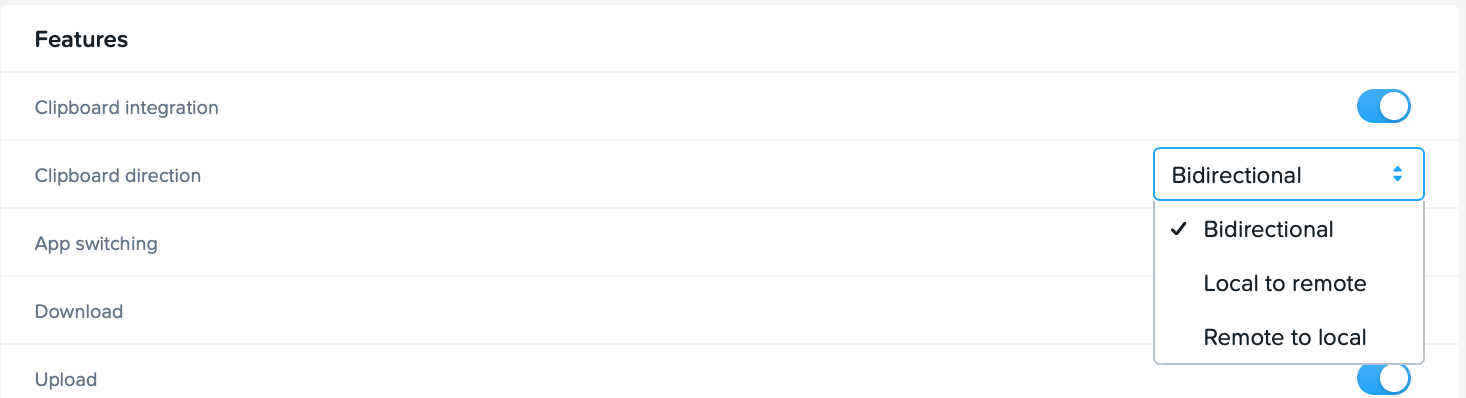
总而言之,框架远程技术与各种具有易于设置的外围设备集成,并易于设置,细粒度使用控制。随着我们继续进行创新,该列表不断增长,目的是涵盖越来越多的客户使用情况。如果您有上面未列出的设备,并且需要通过Nutanix XI框架为您的虚拟台式机,请与当地的Nutanix Rep或Frame专家联系。有关其他问题和反馈,请在@框架。
如果您是新手框架并想尝试一下,可以通过注册在my.nutanix.com。
©2020 Nutanix,Inc。保留所有权利。Nutanix,Nutanix徽标和所有Nutanix产品,此处提到的功能和服务名称是美国和其他国家的Nutanix,Inc。的注册商标或商标。本文提到的所有其他品牌名称仅用于识别目的,可能是其各自持有人的商标。这篇文章可能包含指向不属于Nutanix.com一部分的外部网站的链接。Nutanix不控制这些站点,并对任何外部站点的内容或准确性不承担所有责任。我们决定链接到外部站点的决定不应被视为对该站点上任何内容的认可。